10 maneras de arreglar la música de Apple sin descargar canciones
¿Por qué mi música de Apple no se descarga?
Acaba de salir una nueva canción de ese artista que amas e intentas descargarla en tu dispositivo. Molesto, encuentras que Apple Music no esta descargando canciones! ¿Qué te impide escuchar música en¿la ida? Varios usuarios de Apple se han quejado de recibir un mensaje que dice "No se pueden descargar canciones". Otros miran a su pantalla esperando en vano que comience la descarga después de pulsar el botón de descarga; ¡Algunos incluso reportan que el botón gira por días sin que pase nada!
Cómo arreglar la música de Apple que no descarga
Si tiene los mismos problemas, lo tenemos cubierto. Respondimos la pregunta: "¿por qué mi Apple Music no descarga ninguna canción?" Encuentre aquí las 10 mejores maneras de solucionar el problema fácilmente.
- Forma 1: compruebe su conexión de red
- Way 2: reinicia la aplicación de música de Apple
- Forma 3: Desactivar iCloud Music y reiniciar iPhone
- Forma 4: Cerrar sesión ID de Apple
- Forma 5: activar y desactivar "Mostrar música de Apple"
- Forma 6: actualizar la aplicación de música de Apple
- Modo 7: actualizar el software del iPhone
- Modo 8: Reparar el sistema del iPhone para reparar la música de Apple que no funciona sin pérdida de datos
- Forma 9: Eliminar y reinstalar Apple Music
- Manera 10: Póngase en contacto con Apple para obtener ayuda
Forma 1: compruebe su conexión de red
Lo primero que debes hacer es verificar si Wi-Fi o tus datos están activados. Si está utilizando los datos de su teléfono móvil para descargar las canciones, también debe permitir que Apple Music lo use. Para ello, debe:
- Ir a "Configuración". Luego toque en "Música".
- Permita el uso de "Datos celulares" al deslizarlo "Activado".

Way 2: reinicia la aplicación de música de Apple
Otra opción para solucionar el problema cuando Apple Music ya no descarga música es reiniciar la aplicación. Es muy fácil, simplemente:
- Haga doble clic en el botón Inicio.
- Deslice hacia arriba la aplicación de música de Apple para cerrarla.
- Abre Apple Music en la página principal. Acabas de reiniciar la aplicación.
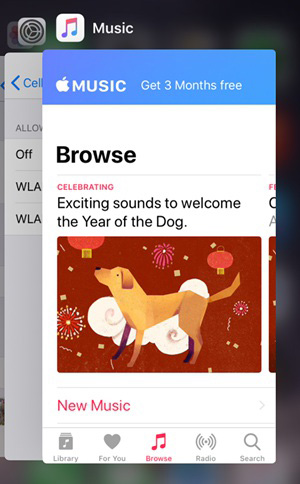
Forma 3: Desactivar iCloud Music y reiniciar iPhone
Es posible que su dispositivo tenga algunas aplicaciones en segundo plano en ejecución que impiden que Apple Music funcione normalmente. Para resolver este problema, te recomendamos seguir estos pasos:
- Abra la aplicación "Configuración" y vaya a "Música".
- Desliza el interruptor de la biblioteca de música de iCloud.
- Apague su dispositivo normalmente y vuelva a encenderlo.
- Vuelva a activar la opción para iCloud Music Library y, cuando se le solicite, active "Activar".
- Ejecutar la aplicación de música.
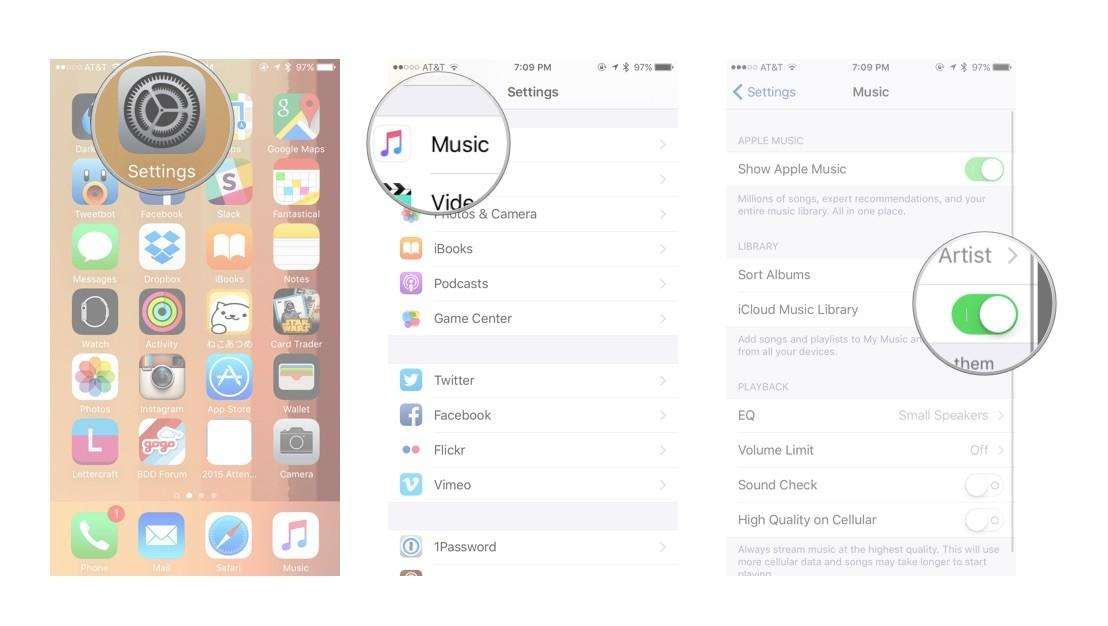
Forma 4: Cerrar sesión ID de Apple
Su ID de Apple es su clave de acceso a Apple Music entre otras aplicaciones. Puede intentar cerrar sesión y volver a iniciarla para ver si ayuda a que Apple Music no descargue el problema. Para hacer esto:
- Pulse sobre "Configuración".
- Toque donde está escrito su nombre y elija "Cerrar sesión".
- Vuelva a iniciar sesión siguiendo los mismos pasos y luego ejecute Apple Music e intente descargar una canción.
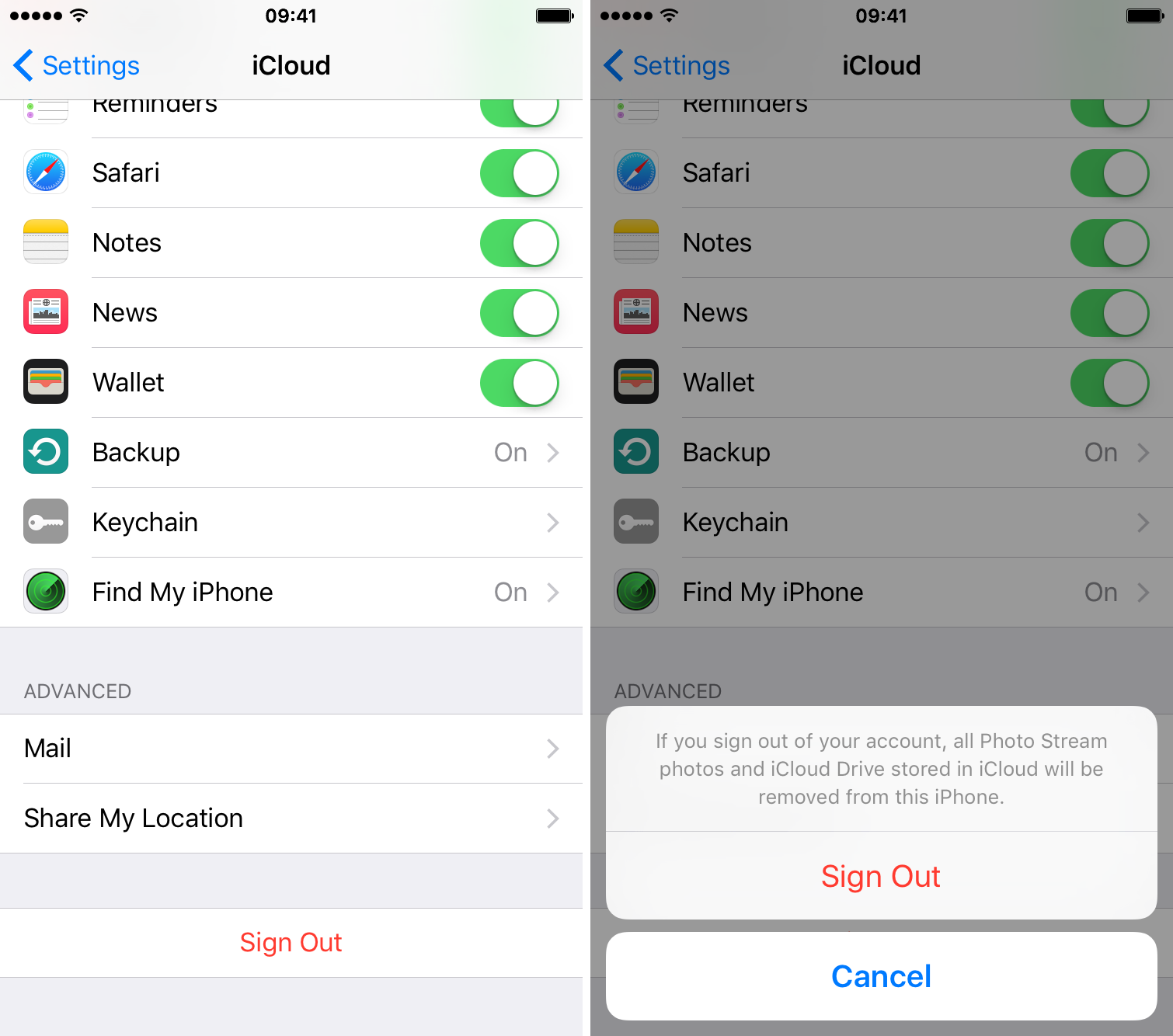
Forma 5: activar y desactivar "Mostrar música de Apple"
"Show Apple Music" es una opción para ver realmenteLa aplicación en la página principal. Cuando desactivas esta opción, Apple Music está oculto y puedes reiniciar la aplicación de esta forma cuando las canciones de Apple Music no se descarguen.
- Ir a la configuración".
- En "Música", deslice la tecla "Mostrar música de Apple".
- Para reiniciarlo, vuelva a deslizarlo y ejecute Apple Music.
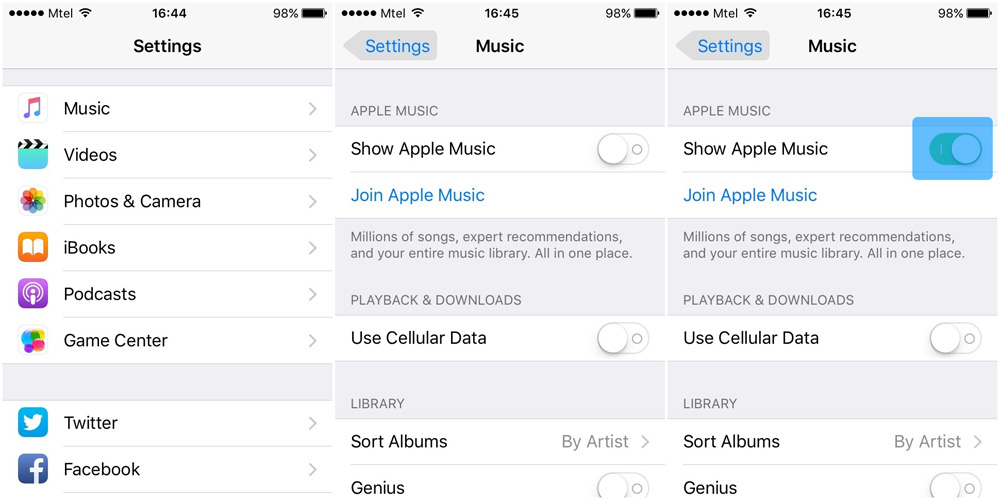
Forma 6: actualizar la aplicación de música de Apple
¿Sigue sin funcionar? Una versión actualizada de la aplicación puede resolver el problema de que Apple Music no descargue música a la biblioteca o la nube. Para actualizar:
- Abre "App Store" y presiona "Actualizaciones".
- Si hay una "Actualización" al lado del logotipo de Apple Music, puede actualizarlo.
- Si no, lo siento! Tiene la versión más reciente, lea nuestras otras sugerencias para solucionar su problema.
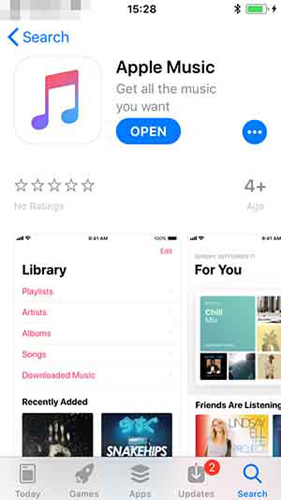
Modo 7: actualizar el software del iPhone
Actualizar su sistema a iOS 11 lo hará más poderoso e inteligente, y podría ayudarlo a que Apple Music vuelva a la normalidad. Para actualizar a iOS 11 sigue estos pasos:
Toque "Configuración", luego "General" y elija "Actualización de software". Luego elige "Instalar ahora".
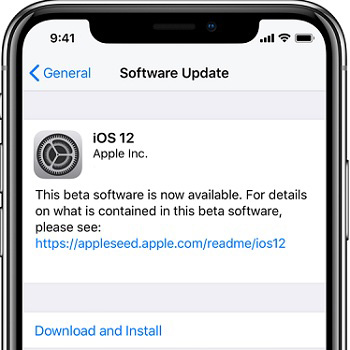
Modo 8: Reparar el sistema del iPhone para reparar la música de Apple que no funciona sin pérdida de datos
Si Apple Music sigue sin descargar ninguna canción.después de probar los métodos anteriores, puede haber una falla en el sistema. Para deshacerse de él, debe usar la herramienta de reparación de iOS para recuperar el sistema del iPhone. ReiBoot es el software de recuperación de sistema para iPhone más recomendado que le permite corregir la música de Apple que no funciona / descargar problemas completamente sin pérdida de datos. Descargue e instale el programa en su PC o Mac y luego siga los pasos a continuación para iniciar el proceso de solución de problemas.
Paso 1:Conecte su dispositivo a la computadora y ejecute el programa. Haga clic en "Reparar sistema operativo". Luego, haga clic en "Iniciar reparación" para comenzar.
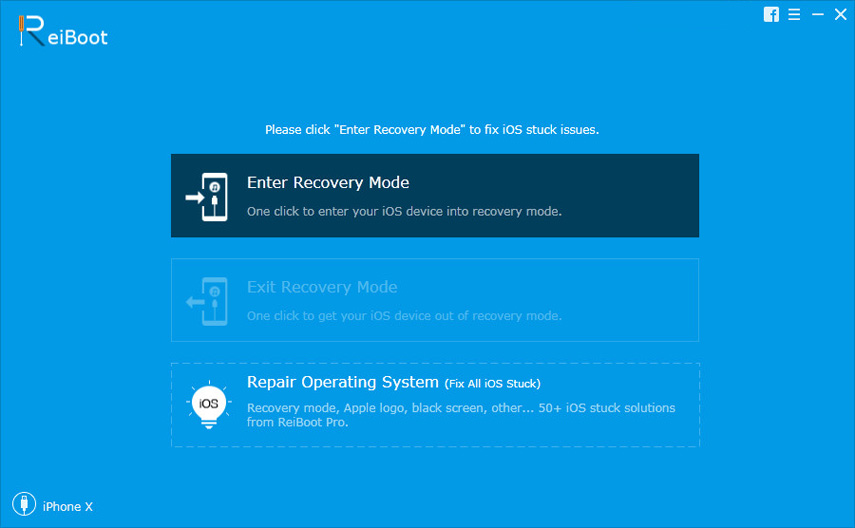
Paso 2:Entrará en una pantalla para descargar el último software para su iPhone o iPad. Elija una ruta de guardado y haga clic en "Descargar".

Paso 3:Una vez finalizada la descarga, haga clic en "Iniciar reparación" y siga las instrucciones. Su dispositivo se reiniciará y funcionará normalmente.
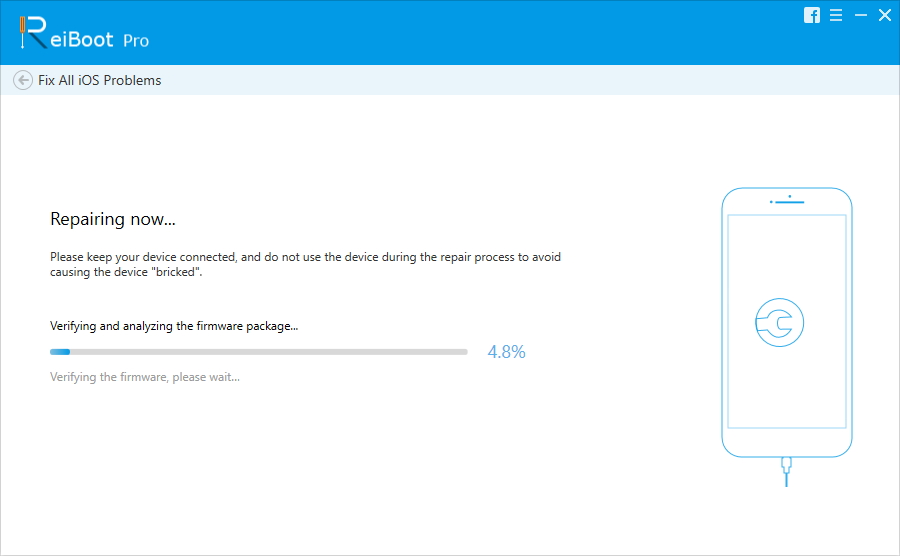
Para cualquier otro problema de iPhone como pegado enEl modo de recuperación, pegado en el logotipo de Apple, reinicio sin fin del iPhone, pantalla negra de la muerte del iPhone u otros problemas, ReiBoot le ayudará a solucionar estos problemas siguiendo los pasos anteriores.
Forma 9: Eliminar y reinstalar Apple Music
Otra alternativa para tratar de solucionar su problema es eliminar y volver a instalar Apple Music. Gracias a iOS 11, ahora puede eliminar estas aplicaciones integradas, simplemente siga estas instrucciones:
- Mantén presionada la aplicación hasta que se mueva.
- Toque en Apple Music, luego toque eliminar.
- Presiona el botón de inicio para terminar.
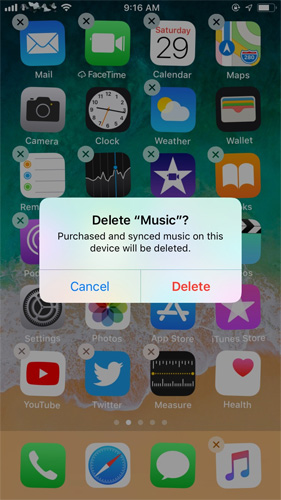
Para reinstalar la aplicación, busque Apple Music en App Store y descárguela como lo haría con cualquier otra aplicación.
Manera 10: Póngase en contacto con Apple para obtener ayuda
Lamentablemente, si sigues teniendo problemas después deprobando todas nuestras sugerencias anteriores, no queda nada más que hacer que contactar a Apple para obtener ayuda. Podrían ayudarlo a resolver su problema o incluso reemplazar su dispositivo si Apple Music continúa sin descargar ninguna canción.
Resumen
Espero que nuestros consejos te hayan ayudado a resolver Apple Music no.descargando canciones completamente y con exito! Recuerde revisar todos los métodos para ver cuál funciona mejor para usted, desde verificar su conexión de red hasta usar la ayuda de Tenorshare ReiBoot. Si aún tiene otras preguntas o desea sugerir otros consejos que conozca, no dude en ponerse en contacto con nosotros y deje un comentario a continuación.









